设置让百度网盘关联BT种子文件的操作步骤
时间:2022-10-26 14:14
许多网友还不太了解BT种子文件,也还不了解如何设置让百度网盘关联BT种子文件的操作,而下面就分享了设置让百度网盘关联BT种子文件的操作方法,希望感兴趣的朋友都来共同学习哦。
设置让百度网盘关联BT种子文件的操作步骤

找到BT种子文件,右键点击选择“打开方式”,如图,
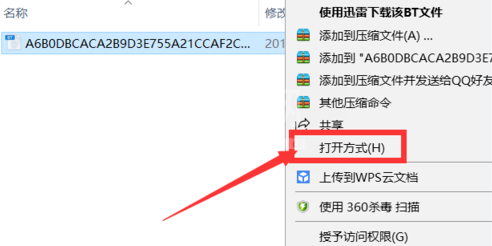
在弹出的菜单中点击“选择其他应用”,弹出窗口,选择百度网盘,如果没有这一选项,点击下方的其他应用,找到软件安装位置选择程序就好,
勾选下方的“始终使用此应用打开 .torrent文件”,点击确定,
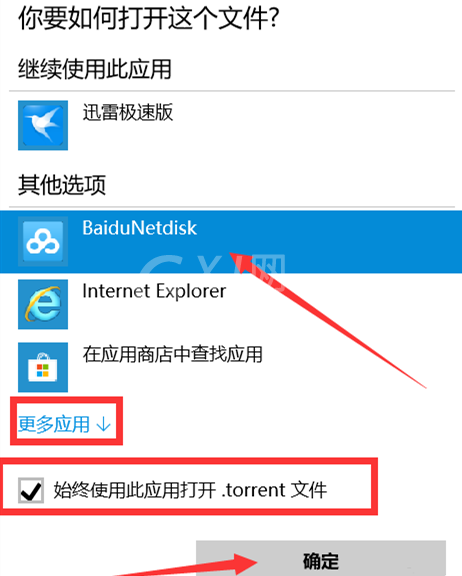
如此一来,直接双击文件就能打开了。
还有一种方法,打开百度网盘,进入界面,点击右上方的三角图标,
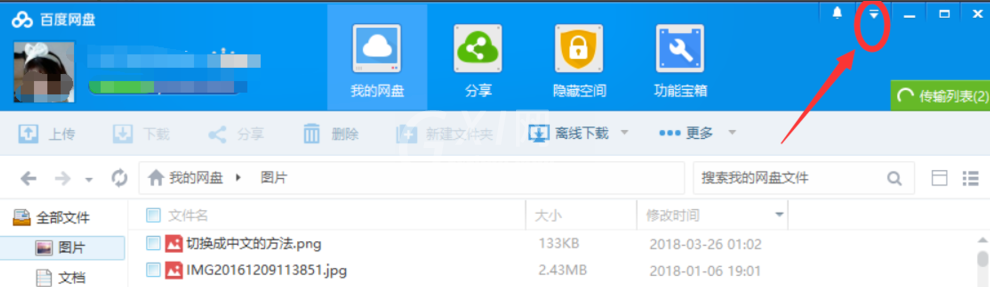
弹出菜单,点击“设置”选项,
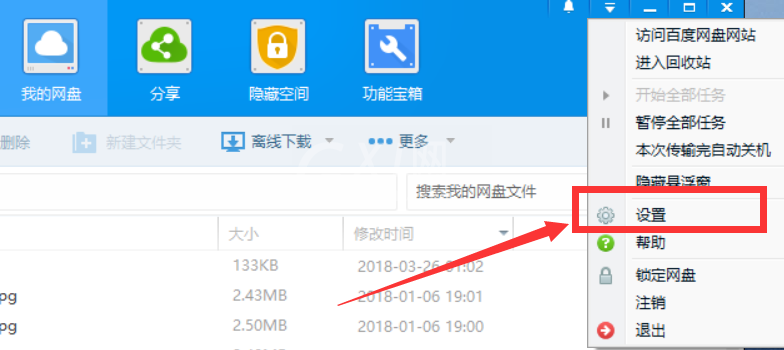
进入设置界面,勾选“启动后关联BT种子文件”,点击确定。
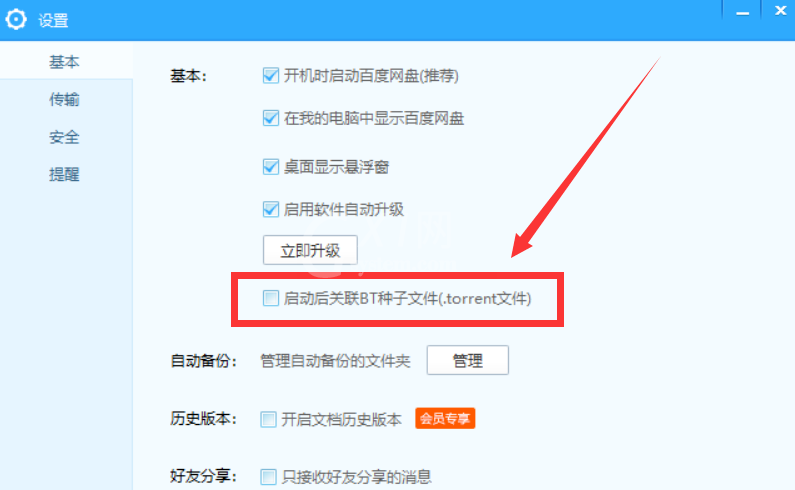
以上就是我为大家分享的全部内容了,更多软件教程可以关注Gxl网



























